Най-лесният начин да се наслаждавате на музика в iPhone е като използвате Apple Music или стрийминг на музика чрез приложение като Spotify или YouTube. Ако обаче имате MP3 файл на компютъра си или на друго устройство, пренасянето му на телефона изисква няколко допълнителни стъпки. Ще ви науча как да пускате музика в Apple Music или в iPhone по най-бързия начин!
Как да добавите музика в iPhone от устройство на Apple
Най-бързият начин за изтегляне на MP3 файл в iPhone зависи от това на какво устройство е вашият файл. Ако вашият MP3 файл е на друго устройство на Apple, най-добрият начин да го прехвърлите е да го пуснете с AirDrop на вашия iPhone. За да прехвърлите MP3 файла с AirDrop на вашия iPhone от Mac:
- Намерете вашия MP3 файл и щракнете с десния бутон на мишката върху него или натиснете клавиша за управление и докоснете файла с помощта на тъчпада. Щракнете върху Споделяне.
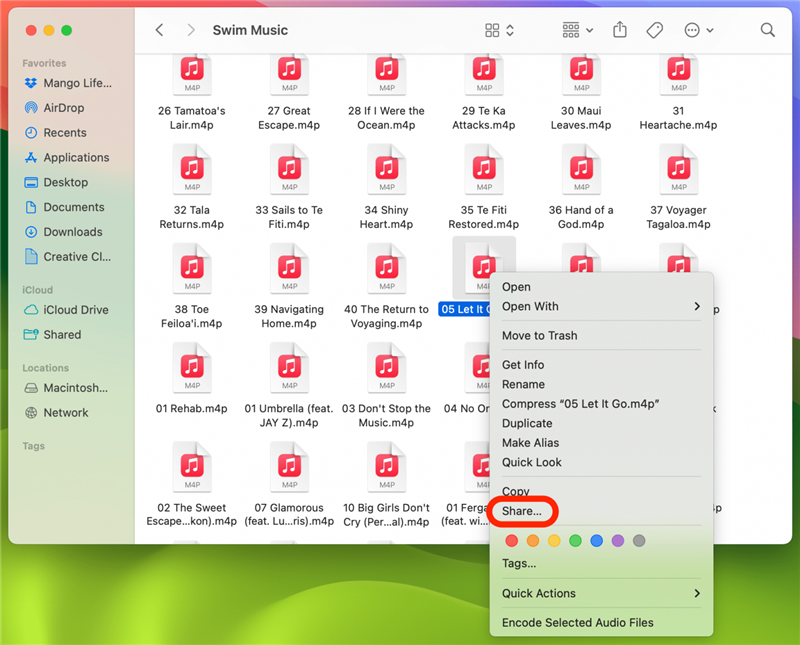
- Изберете AirDrop.
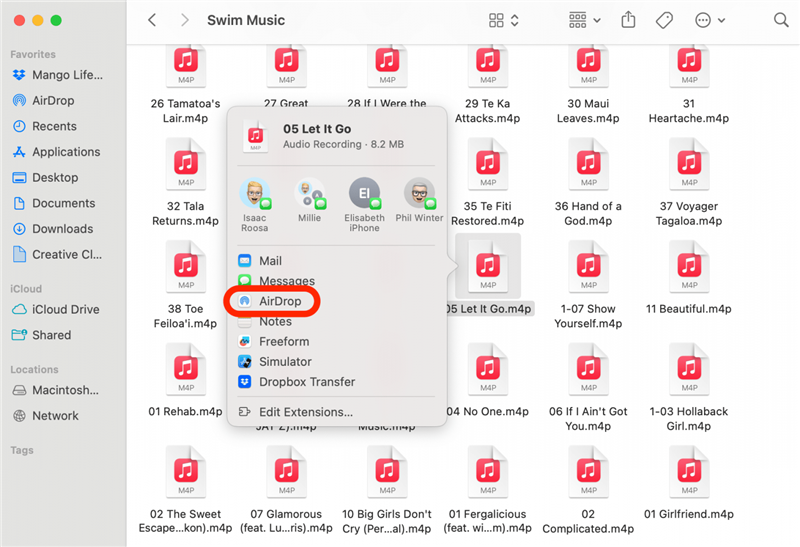
- Щракнете върху вашия iPhone, за да го изпратите.

Ако не виждате своя iPhone, уверете се, че Bluetooth е включен на вашия iPhone. Ако изпращате файла чрез AirDrop от чуждо устройство на Apple, уверете се, че сте разрешили получаването на файлове чрез AirDrop от Everyone. За още чудесни съвети за iPhone, разгледайте нашия безплатен Съвет на деня.
Как да качвате музика в Apple Music & Синхронизиране между устройства
Друг начин за качване на MP3 файл на вашия iPhone от друго устройство на Apple е като използвате Apple Music. Това също изисква да синхронизирате своята Apple Music във всичките си устройства за лесен достъп. Ето как да добавите MP3 в Apple Music на iPhone:
- Отворете Apple Music на вашия Mac (това ще работи и на вашия iPad), след което щракнете върху Файл.
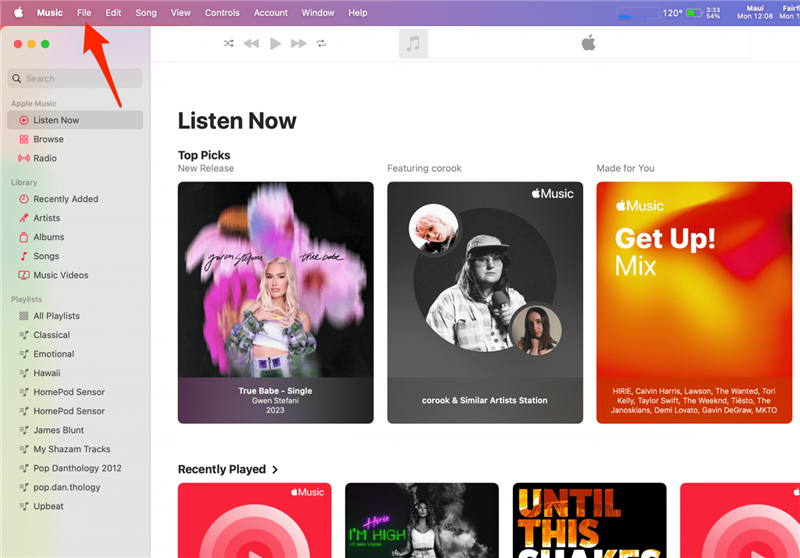
- Изберете Импортиране.
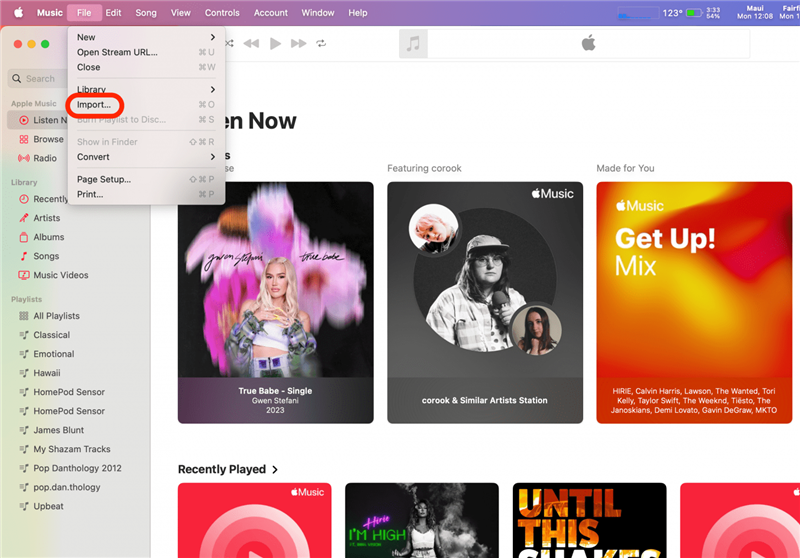
- Намерете вашата MP3 и щракнете върху Open.
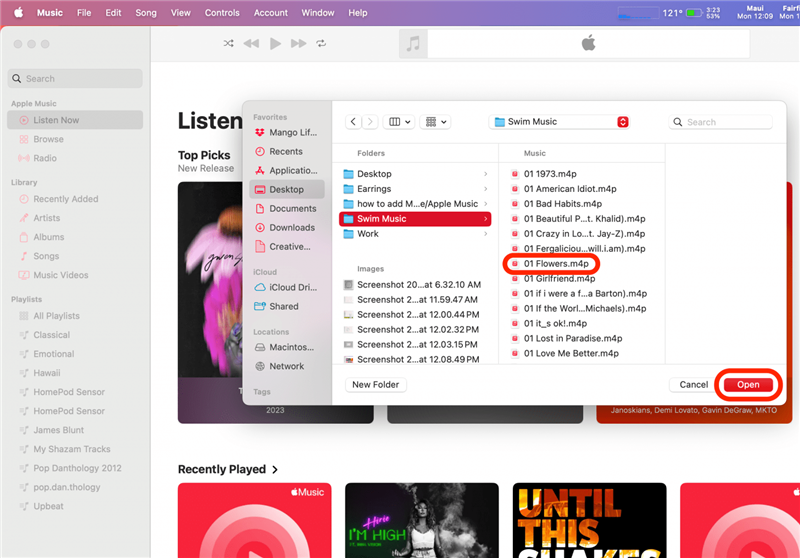
Професионален съвет:
Ако използвате компютър, все още можете да прехвърлите MP3 файл в iPhone от компютър с помощта на Apple Music. Ще трябва да използвате iTunes, просто следвайте тези стъпки.
Как да прехвърляте музика от компютър в iPhone
Ако използвате компютър или друго устройство, което не е от Apple, можете да изпратите MP3 файл на вашия iPhone, като го изпратите по имейл. Други възможности включват използването на iCloud Drive или софтуер на трети страни, като Google Drive или DropBox.
Сега вече знаете как да добавяте MP3 файлове към Apple Music и вашия iPhone, като използвате няколко бързи метода. Най-добрият вариант зависи от това от какво устройство прехвърляте, но моят личен фаворит е AirDrop, защото е много лесен. След това научете как да импортирате списъци за изпълнение от Spotify в Apple Music.
